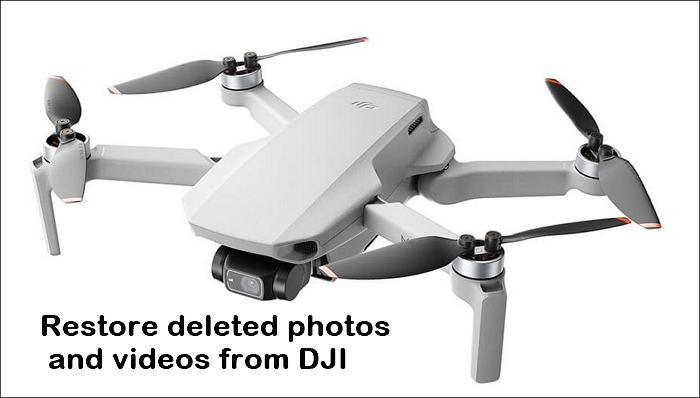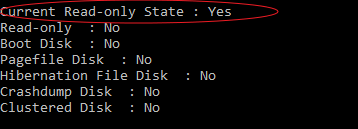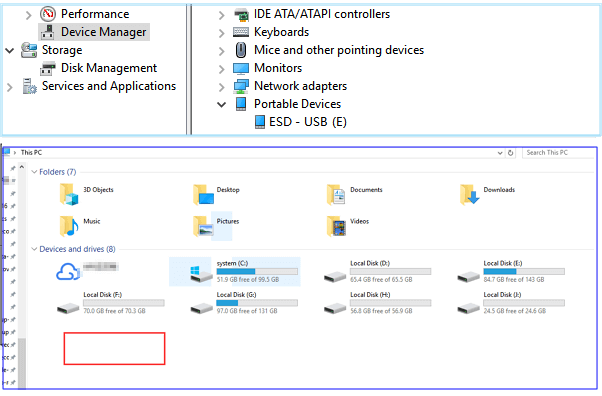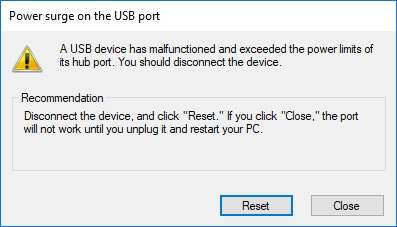-
![]() Guide détaillé | Comment récupérer les photos et vidéos supprimées de DJI
Guide détaillé | Comment récupérer les photos et vidéos supprimées de DJI le 01 Dec 2025
le 01 Dec 2025 6 min de lecture
6 min de lecture -
![]() USB illisible : Récupérer des fichiers à partir d'une clé USB illisible
USB illisible : Récupérer des fichiers à partir d'une clé USB illisible le 10 Dec 2025
le 10 Dec 2025 6 min de lecture
6 min de lecture -
![]() Réparer un disque dur/une clé USB/une Carte SD en lecture seule
Réparer un disque dur/une clé USB/une Carte SD en lecture seule le 10 Dec 2025
le 10 Dec 2025 6 min de lecture
6 min de lecture -
![]() [SOLVED] Le disque dur/disque dur externe n'affiche que la moitié de sa capacité
[SOLVED] Le disque dur/disque dur externe n'affiche que la moitié de sa capacité le 01 Dec 2025
le 01 Dec 2025 6 min de lecture
6 min de lecture -
![]() Disque dur externe non reconnu après avoir été débranché [Gratuit]
Disque dur externe non reconnu après avoir été débranché [Gratuit] le 01 Dec 2025
le 01 Dec 2025 6 min de lecture
6 min de lecture -
![]() Disque dur est detecté mais n'apparait pas dans le poste de travail/l'ordinateur
Disque dur est detecté mais n'apparait pas dans le poste de travail/l'ordinateur le 01 Dec 2025
le 01 Dec 2025 6 min de lecture
6 min de lecture -
Comment réparer l’erreur Desktop fait référence à un emplacement non disponible
 le 01 Dec 2025
le 01 Dec 2025 6 min de lecture
6 min de lecture -
![]() Le SSD Samsung T7 ne s'affiche pas sous Windows 10/11 | Réparé
Le SSD Samsung T7 ne s'affiche pas sous Windows 10/11 | Réparé le 01 Dec 2025
le 01 Dec 2025 6 min de lecture
6 min de lecture -
![]() Le port USB ne fonctionne pas sur Windows 10/8/7? Corrigez maintenant!
Le port USB ne fonctionne pas sur Windows 10/8/7? Corrigez maintenant! le 01 Dec 2025
le 01 Dec 2025 6 min de lecture
6 min de lecture -
Récupérer les données d'une clé USB morte
 le 01 Dec 2025
le 01 Dec 2025 6 min de lecture
6 min de lecture
Sommaire
Récapitulatif du problème de clés USB qui ne s'ouvrent pas sur Windows 10
Habituellement, quand vous insérez votre clé USB, elle est rapidement détectée et s'affiche dans l'explorateur de fichiers. Mais parfois, Windows ne peut pas la reconnaître et l'ouvrir à cause d'un souci quelconque. Par exemple, le lecteur USB est corrompu, le lecteur flash est infecté par un virus ou endommagé pour une raison ou une autre. Auparavant, le problème était fréquent sur Windows 7 et 8 et encore aujourd'hui, il l’est de plus en plus sur Windows 10. Sur google, vous trouverez de nombreuses personnes qui se demandent comme vous comment faire pour avoir accès à leurs fichiers ainsi qu'à leurs données sur Windows 10.
Si votre clé ne s'affiche pas ou est inaccessible, vous trouverez ici les étapes à suivre pour régler votre problème. Vous pouvez résoudre votre problème et ouvrir le lecteur USB flash et retrouver l'accès à vos données.
Les méthodes générales pour accéder au lecteur USB flash qui ne s'ouvre pas sur windows 10
Cas 1 : lire une clé USB qui ne s'affiche pas sur Windows 10
La clé USB ne s'affiche pas sur Windows 10 est un des problèmes fréquents de Windows 10. vous empêchant d'ouvrir votre clé USB. La plupart du temps, le problème est causé par un conflit de lettre du disque ou par un problème sur le lecteur USB.
Pour résoudre ce problème et lire la clé USB sur Windows 10 avec succès, essayez en premier lieu de trouver un autre chemin d'accès pour la clé USB.
1)Clique droit sur Ce PC, sélectionnez Gérer. Dans le menu Stockage, cliquez sur Gestion des disques.
2)Localisez la clé USB, clic droit et sélectionnez Modifier la lettre de lecteur et le chemin d'accès.
3)Cliquez sur le bouton Ajouter, entrez l'emplacement, la clé sera accessible sous ce nom: C:\USB.
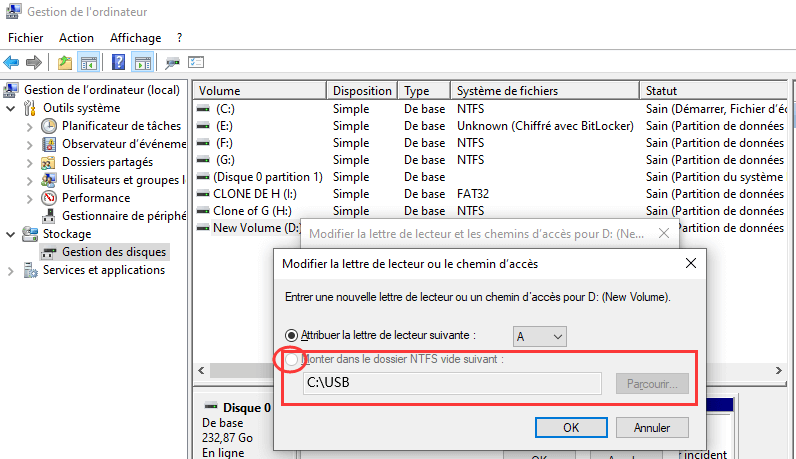
Maintenant, votre clé peut être accessible sur le nouveau dossier que vous avez créé.
Si votre clé USB ne veut pas s'ouvrir sur Windows 10. Tout d'abord, essayez de désinstaller/réinstaller tous les contrôleurs USB.
1.Cliquez sur la touche Windows + X, et sélectionnez le gestionnaire de périphérique pour y accéder.
2.Dans la liste de catégories de matériel, trouvez et développez Universal Serial Bus controllers.
3.En dessous de la liste, cliquez droit sur chaque périphérique puis cliquez sur Désinstaller pour tous les retirer en même temps.
4.Enfin, redémarrez l'ordinateur, et laissez les contrôleurs USB se ré-installer.
5.Après toutes ces opérations, branchez la clé USB (ou autres périphériques) pour voir si elle parvient à s'ouvrir.
Cas 2 : La clé USB détectée peut s'ouvrir mais aucune donnée ne s’affiche.
Il se peut qu'en ouvrant votre périphérique vous vous apercevez que votre clé usb n'affiche pas vos données. Le plus souvent, cela arrive quand la mémoire est endommagé ou infecté. Dans ce cas, vous pouvez essayer de réparer la clé USB endommagée en utilisant CMD pour rétablir l'accès à votre appareil et aux données.
1.Cliquez sur la touche Window + X, sur le Power Users Menu, sélectionnez l'option administrateur.
2.Cliquez sur OUI lorsqu'on vous demande la permission de vous mettre en administrateur.
3.dans l'invite de commande, tapez chkdsk E: / f / r / x et appuyez sur Entrée. Ici, vous devrez remplacer E: par la lettre correspondant à votre lecteur.
Cette commande fera un check disc pour vérifier et repérer les différentes erreurs possibles, les mauvais secteurs ou les corruptions sur les clés USB. Quand tout cela est terminé, sortez de l'invite de commande. Vous pouvez enlever puis remettre votre clé USB (en toute sécurité) pour voir si elle peut s'ouvrir.
Tutoriel en vidéo pour réparer une clé USB qui ne fonctionne plus et récupérer vos données
Ma clé usb ne s'affiche pas et comment réparer une clé usb qui ne s'affiche pas? Ne vous inquiétez pas, des solutions professionnelles de réparation de clé USB sont disponibles dans cette vidéo pour résoudre la clé USB qui n'apparait pas sous Windows 11/10/8/7.
📌Chapitres vidéo:
00:00 Introduire
00:31 Ma clé usb ne s'affiche pas
01:00 Méthode 1. Mettre à jour le pilote de clé USB
01:49 Méthode 2. Utilisez la Gestion des disques et laissez l'ordinateur reconnaître la clé USB
03:15 Récupérer les données de la clé USB
04:13 Réinstaller le pilote de la clé USB pour qu'elle apparaisse à nouveau sur le PC

Récupérer vos données et réparer la clé USB qui ne s'ouvre pas.
Vous avez essayé toutes les méthodes et votre clé USB ne s'ouvre toujours pas sur Windows 10 ? Pas de panique ! Vous pouvez formater votre clé pour résoudre le problème. Vous vous inquiétez sûrement de la perte de vos données causée par cette opération. Heureusement, la récupération de vos données est possible grâce au logiciel de récupération de données du disque dur d'EaseUS. Voici le guide :
Retrouver les données sur votre clé USB qui ne s'ouvre plus sur Windows 10.
Etape 1. Démarrez EaseUS Data Recovery Wizard et sélectionnez la clé USB. Puis cliquez sur le bouton "Analyser" pour passer à l'étape suivante.

Etape 2. Le logiciel commencera automatiquement à analyser, mais vous pouvez librement arrêter le processus si vous avez déjà trouvé les données dont vous avez besoin.

Etape 3. Après l'analyse, vous pouvez maintenant utiliser la fonction "Filtre" ou la "Rechercher des données" pour localiser plus rapidement ceux que vous désirez. Puis vous pouvez prévisualiser la liste de tous les fichiers récupérables un par un et choisissez certains fichiers désirés. Enfin, cliquez sur le bouton “Récupérer“. Ici vous devez sauvegarder tous les fichiers récupérés dans un autre disque au but d’éviter la réécriture de données.

A LIRE AUSSI:
Réparer l'erreur "Windows 10 n'ouvre pas votre clé USB" en formatant.
Cliquez droit sur Ce PC, sélectionnez gérer les options. Sur le menu de stockage, cliquez sur gestionnaire de disque pour ouvrir l'utilitaire. Cliquez droit sur la clé puis sélectionnez l'option Formater.
FAQ sur l'erreur Windows 10 n'ouvre pas votre clé USB
Pourquoi je n'arrive pas à ouvrir ma clé USB ?
La plupart du temps, le problème est causé par un conflit de lettre du disque ou par un problème sur le lecteur USB.
Pour lire la clé USB sur Windows 10 avec succès, essayez de trouver un autre chemin d'accès pour la clé USB.
- Clique droit sur Ce PC, sélectionnez Gérer. Dans le menu Stockage, cliquez sur Gestion des disques.
- Localisez la clé USB, clic droit et sélectionnez Modifier la lettre de lecteur et le chemin d'accès.
- Cliquez sur le bouton Ajouter, entrez l'emplacement, la clé sera accessible sous ce nom: C:\USB.
Comment ouvrir sa clé USB qui ne s'affiche pas ?
Pour ouvrir une clé USB qui ne s'affiche pas, nous devons la rendre lisible à nouveau, donc vous pouvez essayer de mettre à jour le pilote USB flash.
- Connectez la clé USB ou le disque dur externe au PC, faites un clic droit sur "Ce PC" (dans Windows 11/10) et choisissez "Propriétés".
- Cliquez sur "Gestionnaire de périphériques" puis développez "Lecteurs de disque". Trouvez et cliquez avec le bouton droit de la souris sur le lecteur USB qui pose problème et sélectionnez "Mettre à jour le pilote".
- Cliquez sur "Rechercher automatiquement les pilotes"
- Attendez que le pilote soit mis à jour, puis redémarrez votre ordinateur. Ensuite, vous pouvez essayer de reconnecter votre clé USB au PC et vérifier si la clé USB s'affiche ou pas.
Comment puis-je réparer ma clé USB ?
Les clés USB peuvent être corrompues ou endommagées pour de nombreuses raisons. Heureusement, vous pouvez réparer votre clé USB gratuitement. Windows chkdsk et Windows disk error checking sont capables de réparer les erreurs sur votre disque à partir de la ligne de commande. Ensuite, avec le logiciel de récupération de données EaseUS, vous pouvez récupérer vos données à partir d'une clé USB défaillante sans perdre de fichiers.
Cette page vous a-t-elle été utile ?

Logiciel de récupération
de données gratuit
Récupérez 2 Go gratuitement !
-
Nathalie est une rédactrice chez EaseUS depuis mars 2015. Elle est passionée d'informatique, ses articles parlent surtout de récupération et de sauvegarde de données, elle aime aussi faire des vidéos! Si vous avez des propositions d'articles à elle soumettre, vous pouvez lui contacter par Facebook ou Twitter, à bientôt!…

20+
Ans d’expérience

160+
Pays du monde d'entier

72 millions+
Utilisateurs

4,8 +
Note de Trustpilot